Трюки и фишки в работе Safari 8
Как говорится, новое – это хорошо забытое старое, но с выходом OS X Yosemite, появился Safari 8, в котором помимо старых фишек появились и новые, для более продуктивной работы.
Адрес ссылки
Ни для кого не секрет, что Apple сокращает ссылки в адресной строке Safari. В некоторых случаях это немного непривычно и иногда неудобно. Для того, чтобы включить отображение полного адреса ссылки, идем по пути «Safari» ? «Настройки» ? «Дополнения» ? «Показывать полный адрес веб-сайта».
Закрыть все вкладки, кроме открытой
Иногда, данная функция оказывается очень полезной, когда открыто множество вкладок, которыми, в итоге, Вы не пользуетесь. Закрыть все вкладки, кроме текущей можно комбинацией ⌘Cmd + ⌥Option + «W».
К сведению, если нажать ⌘Cmd + «W», то будет закрыта текущая вкладка, а все остальные останутся на своих местах.
Блокировка Flash
Немного повысить производительность Вашего MacBook при веб-серфинге можно отключением Flash на веб-ресурсах. Для этого заходив в «Safari» ? «Настройки» ? «Безопасность» ? «Параметры сайтов». В левой части окна находим плагин Adobe Flash Player и выделяем его. Внизу, напротив надписи «При посещении других веб-сайтов», в выпадающем меню выбираем «Спрашивать». Немного выше можно добавить перечень сайтов, для которых плагин будет включен.
Просмотр открытых вкладок
В iOS есть такой жест как «щипок», который в Safari отображает все открытые вкладки в одном окне для быстрого просмотра. Теперь такое возможно и на Вашем Mac. Если открыто несколько вкладок одного ресурса, они будут расположены один под другим, а еще, ниже отображаются ссылки, открытые на Ваших мобильных устройствах.
Скрытый режим
Открыть окно в таком режиме можно, перейдя в «Файл» ? «Новое частное окно», или воспользоваться сочетанием клавиш «Shift» + «Cmd» + «N». Откроется окно, адресная строка которого будет иметь черный фон. В таком режиме не сохраняется ни кэш, ни пароли, ни история. Удобно использовать если Вы заходите в интернет с чужого компьютера.
Поисковик по умолчанию
В Safari 8 появилась возможность выбрать в качестве поисковой машины DuckDuckGo. Если кто не знает, это поисковая система, такая же как Google или Yandex, но в отличие от них, DuckDuckGo предоставляет более независимый и полный поиск за счет того, что не предлагает Вам различные возможные варианты запроса. Кроме того, он не собирает данные о пользователе и не запоминает историю поиска, а значит, обеспечивает конфиденциальность. Включить DuckDuckGo можно в «Настройки» ? «Поиск» ? «Поисковая машина» и выбрать в выпадающем меню DuckDuckGo.
История посещений
Этот пункт тоже касается приватности. Если Вы являетесь не единственным пользователем Mac и не хотите, чтобы кто-либо знал, какие сайты Вы посещали, можно почистить историю посещений, но не всю, а только за последний час. Делается это в «Safari» ? «История» ? «Очистить историю и данные сайтов» и напротив надписи «Очистить» выбираем «Последний час».
Читалка RSS
До появления 8-й версии, браузер Safari не дружил с RSS и для чтения новостной ленты приходилось пользоваться сторонними утилитами. Но в этой версии появилась простая RSS читалка. Нажимаем кнопку «Поделится» и выбираем «Добавить веб-сайт в Общие ссылки» после чего, Ваш канал появится в соответствующем меню.
Закладки
Чтобы добавить новую закладку в Safari, достаточно воспользоваться сочетанием клавиш ⇧Shift + ⌘Cmd + «N». А чтобы просмотреть все Ваши закладки, теперь достаточно просто нажать иконку со звездочкой справа от адресной строки. В результате Вы увидите небольшую панель со всеми Вашими закладками. Здесь же можно изменить их порядок для большего удобства, или удалить, перетащив в корзину.
Последний сеанс
Если Вы часто закрываете браузер для перезагрузки, чистки или обновления, при следующем его запуске можно восстановить все закрытые ранее окна: открываем «Историю» и выбираем «Открыть последнее открытое окно».

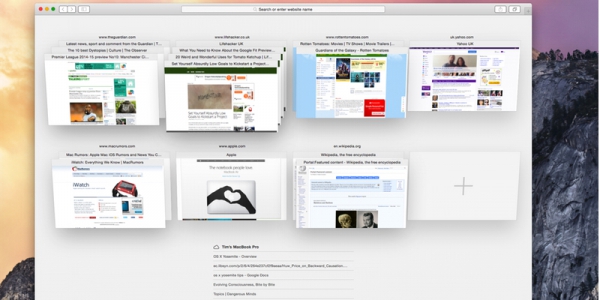
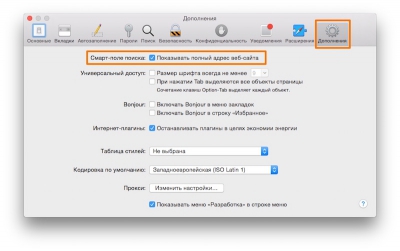
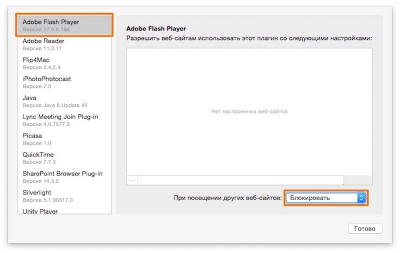
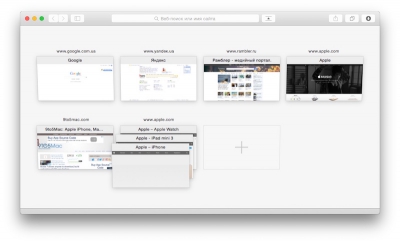
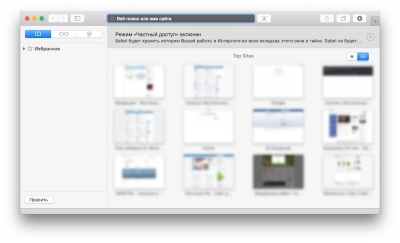
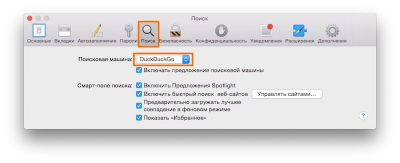
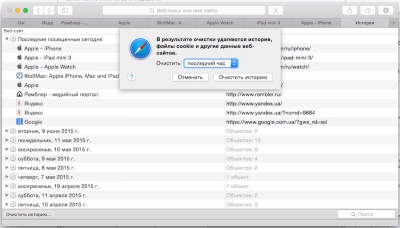
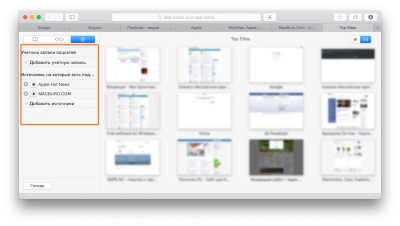
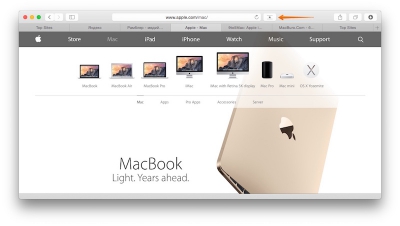
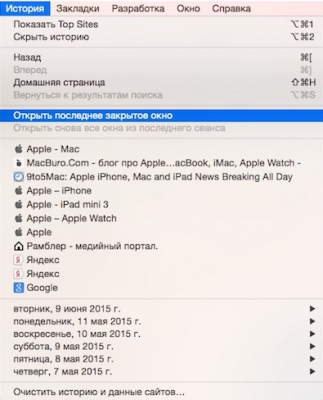
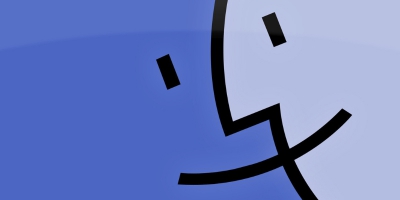

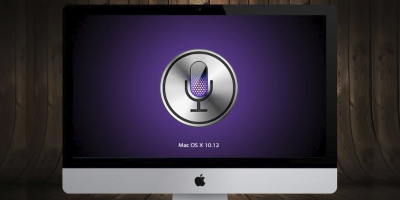

1 комментарий
18.04.2016 17:53
Ответить Ответить с цитатой Цитировать